Excel में किसी सूची में मान कैसे खोजें?
मान लीजिए कि आपके पास नीचे दिखाए गए स्क्रीनशॉट के अनुसार डेटा की एक श्रृंखला है, और आप फल कॉलम से नारंगी देखना चाहते हैं और फिर मूल्य कॉलम में इसकी संबंधित कीमत लौटाना चाहते हैं, तो आप एक्सेल में इसे जल्दी से कैसे पता लगा सकते हैं?

एक्सेल के लिए कुटूल के साथ एक सूची में एक मान देखें
 सूत्र वाली सूची में मान खोजें
सूत्र वाली सूची में मान खोजें
किसी सूची में कोई मान देखने के लिए, आप सूत्रों का उपयोग कर सकते हैं।
उस रिक्त कक्ष का चयन करें जिसमें आप परिणाम डालना चाहते हैं और यह सूत्र टाइप करें =INDEX(A2:C7,MATCH("Orange",A2:A7,0),2) इसमें, और दबाएँ दर्ज कुंजी।
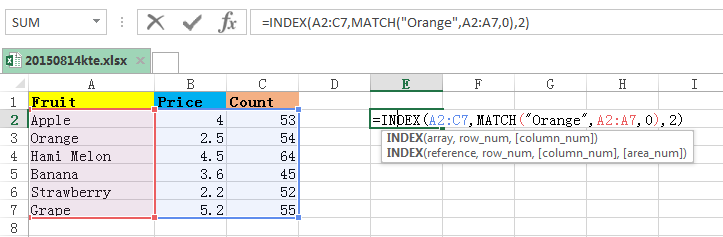

नोट:
1. उपरोक्त सूत्र में, ए 2: सी 7 डेटा रेंज है, नारंगी वह मान है जिसे आप देखना चाहते हैं, A2: A7 वह स्तंभ है जिसे आप देखते हैं, 2 श्रेणी के दूसरे कॉलम में संबंधित मान लौटाने का संकेत देता है। आप आवश्यकतानुसार उन्हें बदल सकते हैं।
2. आप भी इस फॉर्मूले का इस्तेमाल कर सकते हैं =OFFSET(A1,MATCH("Orange",A2:A7, 0),2) किसी मान को देखने और अन्य कॉलम में संबंधित मान लौटाने के लिए। इस सूत्र में, A1 आपके डेटा रेंज की पहली सेल है, और A2: A7 लुकअप मान वाली श्रेणी है, और 2 तीसरे कॉलम में संगत मान ज्ञात करने के लिए इंगित करें।
 एक्सेल के लिए कुटूल के साथ एक सूची में एक मान देखें
एक्सेल के लिए कुटूल के साथ एक सूची में एक मान देखें
यदि आपको जटिल फ़ॉर्मूले याद रखना पसंद नहीं है, तो आप स्वतंत्र रूप से इंस्टॉल कर सकते हैं एक्सेल के लिए कुटूल, और ढूंढें सूची में कोई मान खोजें इसकी शक्तिशाली से उपयोगिता सूत्र समूह, जो आपको शीघ्रता से एक मूल्य ढूंढने और दूसरी सूची में संबंधित मूल्य लौटाने में मदद कर सकता है।
| एक्सेल के लिए कुटूल, से अधिक के साथ 300 सुविधाजनक कार्य, आपके कार्यों को और अधिक आसान बनाते हैं। |
बाद मुफ़्त इंस्टालेशन एक्सेल के लिए कुटूल, कृपया नीचे दिए अनुसार कार्य करें:
1. परिणाम डालने के लिए एक सेल का चयन करें और क्लिक करें कुटूल > फॉर्मूला हेल्पर > लुकअप और संदर्भ > सूची में कोई मान खोजें. स्क्रीनशॉट देखें:
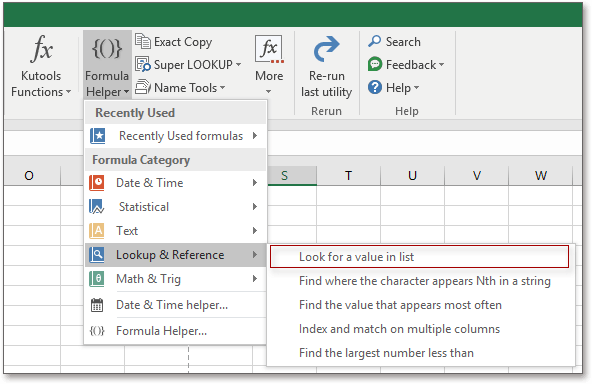
2. पॉपिंग में फॉर्मूला हेल्पर संवाद, सभी डेटा श्रेणी का चयन करने के लिए क्लिक करें तालिका सरणी, इसमें लुक अप मान का चयन करें लुक_वैल्यू, और फिर उस कॉलम श्रेणी का चयन करें जिस पर आप वापस लौटना चाहते हैं स्तंभ. स्क्रीनशॉट देखें:
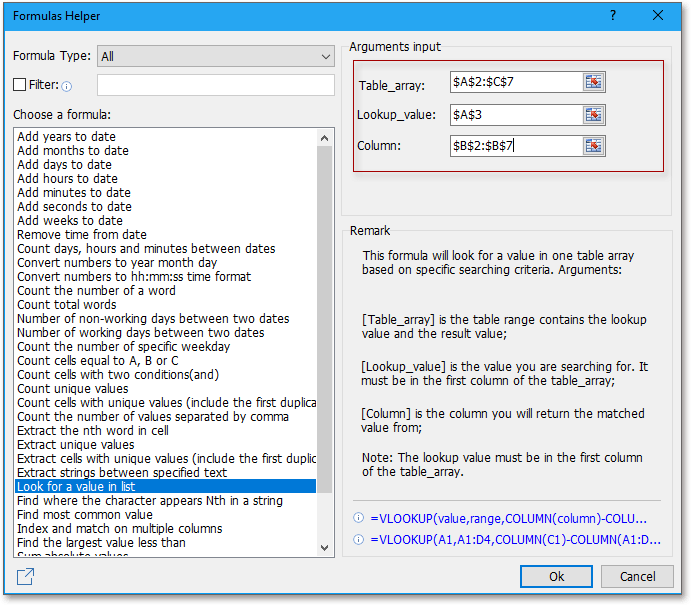
3। क्लिक करें Ok. अब चरण 1 में आपके द्वारा चयनित सेल में संबंधित मान रखा गया है।

सुझाव:
1. लुकअप मान केवल डेटा श्रेणी के पहले कॉलम में हो सकता है।
2। में सूत्र समूह, आप जन्मदिन के आधार पर आयु की गणना कर सकते हैं, किसी श्रेणी के पूर्ण मान का योग कर सकते हैं, या एक ही सेल में सभी संख्याओं का योग कर सकते हैं, इत्यादि।
सर्वोत्तम कार्यालय उत्पादकता उपकरण
एक्सेल के लिए कुटूल के साथ अपने एक्सेल कौशल को सुपरचार्ज करें, और पहले जैसी दक्षता का अनुभव करें। एक्सेल के लिए कुटूल उत्पादकता बढ़ाने और समय बचाने के लिए 300 से अधिक उन्नत सुविधाएँ प्रदान करता है। वह सुविधा प्राप्त करने के लिए यहां क्लिक करें जिसकी आपको सबसे अधिक आवश्यकता है...

ऑफिस टैब ऑफिस में टैब्ड इंटरफ़ेस लाता है, और आपके काम को बहुत आसान बनाता है
- Word, Excel, PowerPoint में टैब्ड संपादन और रीडिंग सक्षम करें, प्रकाशक, एक्सेस, विसियो और प्रोजेक्ट।
- नई विंडो के बजाय एक ही विंडो के नए टैब में एकाधिक दस्तावेज़ खोलें और बनाएं।
- आपकी उत्पादकता 50% बढ़ जाती है, और आपके लिए हर दिन सैकड़ों माउस क्लिक कम हो जाते हैं!
